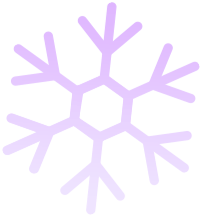
方法一:直接去官网下载最新版本,但是官网的下载速度真的很慢
网址:https://git-scm.com/download/win
方法二:下载郎哥提供的安装包(获取方式在文末)
运行下载好的安装包,点击Next

选择安装目录(尽量选择C盘以外的地方),Next

···
其他步骤全部默认即可
···
点击Install进行安装

取消勾选View Release Notes,点击Finish完成安装

查看右键菜单,可以发现多了两个功能

在右键菜单中点击Git Bash Here

这就打开了Git的命令框

如果有代理的话可以先设置一下代理(没有的话直接跳过,照抄郎哥的代理IP没用的)
git config --global http.proxy http://代理IP:端口比如郎哥的代理是127.0.0.1:19180,那么命令就是:git config --global http.proxy http://127.0.0.1:19180


设置用户名
git config --global user.name xxx(把xxx换成你的用户名)
设置邮箱
git config --global user.email xxx(把xxx换成你的邮箱)
最后,使用以下代码查看配置信息,确认配置成功
git config --global --list
至此,Git的下载、安装和简单配置就完成了。
Git的更多用法和配置可以参考廖雪峰老师的文章
链接:https://www.liaoxuefeng.com/wiki/896043488029600

本期资源暗号:Git
1、蓝奏云
Git.exe
3、123云盘
资源分享/Git.exe
下载链接:下载





评论 |